Win11安卓闪退怎么办?Win11安卓闪退的解决方法
来源:金桥电子网
时间:2023-04-13 22:23:47 224浏览 收藏
偷偷努力,悄无声息地变强,然后惊艳所有人!哈哈,小伙伴们又来学习啦~今天我将给大家介绍《Win11安卓闪退怎么办?Win11安卓闪退的解决方法》,这篇文章主要会讲到等等知识点,不知道大家对其都有多少了解,下面我们就一起来看一吧!当然,非常希望大家能多多评论,给出合理的建议,我们一起学习,一起进步!
近日有一些小伙伴咨询小编Win11安卓闪退怎么办?下面就为大家带来了Win11安卓闪退的解决方法,有需要的小伙伴可以来了解了解哦。
Win11安卓闪退怎么办?Win11安卓闪退的解决方法
一、内存
1、Win11运行安卓app对内存要求极高。
2、如果你只有8GB,那么不建议使用,即使是16GB内存也有可能会闪退。
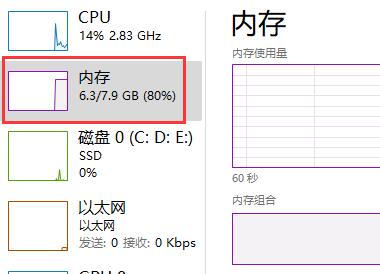
二、bug
1、目前win11运行安卓还很不稳定,存在大量的bug。
2、如果你在运行命令的时候出现闪退,可以打开“任务管理器”
3、在其中找到安卓子系统,点击“结束任务”并重启才能正常使用。
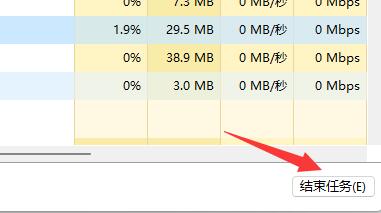
4、经过用户测试,运行部分应用程序也有可能会闪退,例如抖音。

5、此外,在使用安兔兔或者鲁大师跑分的时候,也可能闪退,同样无法解决。
6、由于系统不稳定,所以在使用的过程中出现闪退也是很正常的,无法解决,只能等待微软修复。
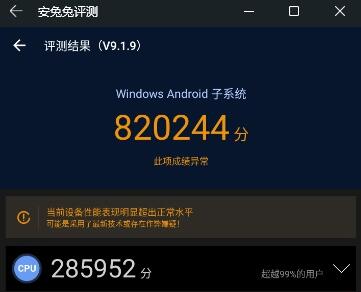
win11驱动怎么更新:
1、首先点击任务栏中的开始菜单,如图所示。
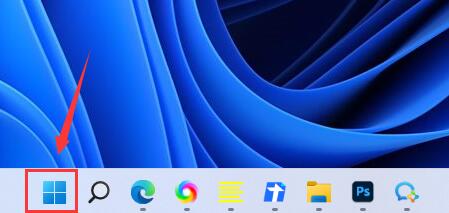
2、接着在其中找到并进入“设置”
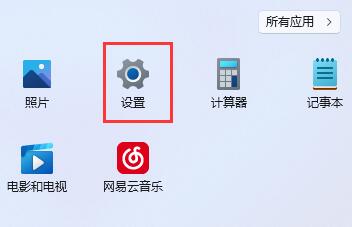
3、然后点击左边最下方的“Windows更新”
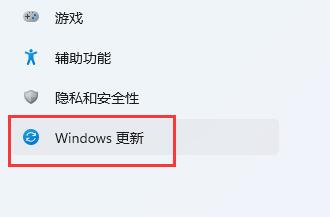
4、最后在其中自动更新系统就可以更新win11驱动了。
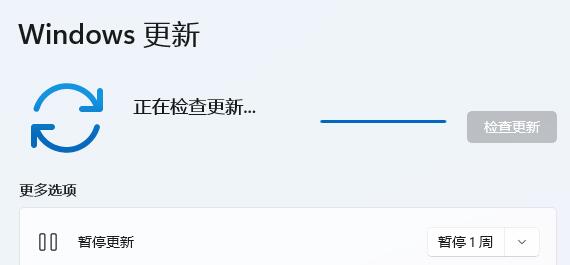
以上就是给大家分享的Win11安卓闪退怎么办的全部内容
终于介绍完啦!小伙伴们,这篇关于《Win11安卓闪退怎么办?Win11安卓闪退的解决方法》的介绍应该让你收获多多了吧!欢迎大家收藏或分享给更多需要学习的朋友吧~golang学习网公众号也会发布文章相关知识,快来关注吧!
-
501 收藏
-
501 收藏
-
501 收藏
-
501 收藏
-
501 收藏
-
226 收藏
-
137 收藏
-
469 收藏
-
408 收藏
-
194 收藏
-
205 收藏
-
225 收藏
-
185 收藏
-
417 收藏
-
435 收藏
-
198 收藏
-
501 收藏
-

- 前端进阶之JavaScript设计模式
- 设计模式是开发人员在软件开发过程中面临一般问题时的解决方案,代表了最佳的实践。本课程的主打内容包括JS常见设计模式以及具体应用场景,打造一站式知识长龙服务,适合有JS基础的同学学习。
- 立即学习 543次学习
-

- GO语言核心编程课程
- 本课程采用真实案例,全面具体可落地,从理论到实践,一步一步将GO核心编程技术、编程思想、底层实现融会贯通,使学习者贴近时代脉搏,做IT互联网时代的弄潮儿。
- 立即学习 516次学习
-

- 简单聊聊mysql8与网络通信
- 如有问题加微信:Le-studyg;在课程中,我们将首先介绍MySQL8的新特性,包括性能优化、安全增强、新数据类型等,帮助学生快速熟悉MySQL8的最新功能。接着,我们将深入解析MySQL的网络通信机制,包括协议、连接管理、数据传输等,让
- 立即学习 500次学习
-

- JavaScript正则表达式基础与实战
- 在任何一门编程语言中,正则表达式,都是一项重要的知识,它提供了高效的字符串匹配与捕获机制,可以极大的简化程序设计。
- 立即学习 487次学习
-

- 从零制作响应式网站—Grid布局
- 本系列教程将展示从零制作一个假想的网络科技公司官网,分为导航,轮播,关于我们,成功案例,服务流程,团队介绍,数据部分,公司动态,底部信息等内容区块。网站整体采用CSSGrid布局,支持响应式,有流畅过渡和展现动画。
- 立即学习 485次学习
